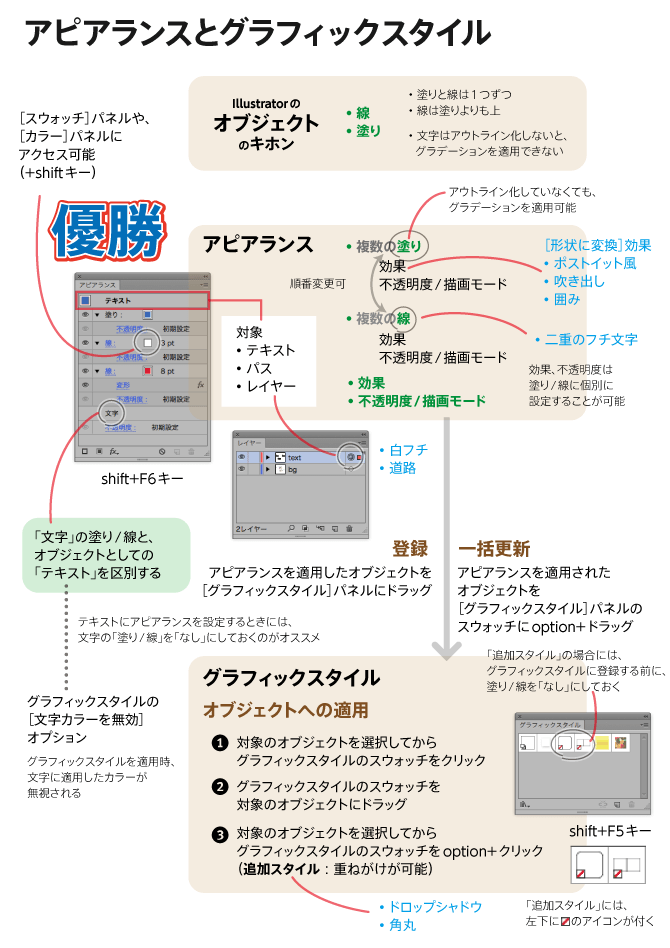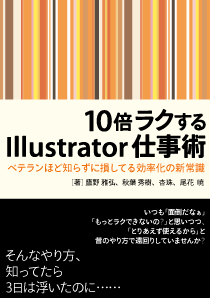どこでもフェア2013(富士ゼロックス東京)でのIllustratorセミナーが終了しました
2013年1月29日(水)、富士ゼロックス東京中央ショールームで「どこでもフェア2013」が開催され、「Illustrator CS6アピアランス属性まる分かり」を鷹野雅弘(スイッチ)が担当しました。
- デモデータ(11MB)(CS5版なので、CS3/CS4の方は、『10倍ラクするIllustrator仕事術』サポートページからダウンロードしてください。)
アピアランスとグラフィックスタイルまとめ(★は使いどころ)
- Illustratorのオブジェクトのキホン
- 塗りと線は1つずつ
- 線は塗りよりも上
- 文字はアウトライン化しないと、グラデーションを適用できない
- アピアランス
- キーボードショートカット
- shift+F6
- 対象
- テキスト
- パス
- レイヤー
- ★白フチ
- ★道路
- [レイヤー]パネルのアイコンに注意
- できること
- 複数の塗り
- 効果
- ★[形状に変換]効果
- ★ポストイット風
- ★吹き出し
- ★囲み
- 不透明度/描画モード
- 効果
- 複数の線
- ★二重、三重のフチ文字
- 効果
- ★[変形/移動]効果で擬似3D
- 不透明度/描画モード
- オブジェクト
- 効果
- 不透明度/描画モード
- 注意点
- 「文字」の塗り/線と、オブジェクトとしての「テキスト」を区別する
- テキストにアピアランスを設定するときには、文字の「塗り/線」を「なし」にしておく
- グラフィックスタイルの[文字カラーを無効]オプション
- グラフィックスタイルを適用時、文字に適用したカラーを消去
- 複数の塗り
- キーボードショートカット
- グラフィックスタイル
- キーボードショートカット
- shift+F5
- 登録
- [グラフィックスタイル]パネルにアピアランスを適用したオブジェクトをドラッグ
- アピアランスを適用したオブジェクトを選択し、[新規グラフィックスタイル]をクリック
- option+クリックすると、グラフィックスタイル名を設定可能
- 一括更新
- アピアランスを適用されたオブジェクトを[グラフィックスタイル]パネルのスウォッチにoption+ドラッグ
- オブジェクトへの適用
- 対象のオブジェクトを選択してからグラフィックスタイルのスウォッチをクリック
- グラフィックスタイルのスウォッチを対象のオブジェクトにドラッグ
- 追加スタイル:重ねがけが可能
- 対象のオブジェクトを選択してからグラフィックスタイルのスウォッチをoption+クリック
- 「追加スタイル」の場合には、グラフィックスタイルに登録する前に、塗り/線を「なし」にしておく
- ★ドロップシャドウ
- ★角丸
- 注意
- グラフィックスタイルの適用はオブジェクト単位。テキストオブジェクト内の特定の文字/段落のみに適用することはできない。言い換えれば、段落スタイルには含められない
- キーボードショートカット
参照リンク(アピアランス関連)
関連エントリーもあわせてご覧ください。
- 文字にアピアランスを設定する前に、塗りと線をなしにしておく理由(1)
- 文字にアピアランスを設定する前に、塗りと線をなしにしておく理由(2)
- Illustratorのアピアランスを地図で活用する(レイヤーに対してアピアランスを適用)
- アピアランスを使って自動で伸縮するポストイット風メモを作成する - DTP Transit(Illustrator, チュートリアル)
- [形状に変換]効果で、文字ごとに自動で囲み罫を付ける
- [形状に変換]効果で、文字ごとに自動で囲み罫を付ける(2)
- 文字の塗りを残したまま、アピアランスを使う場合には文字属性を最前面に
- [アピアランス]パネルに望むUIの改良ポイント - DTP Transit(CS4, CS5, Illustrator)
- アピアランス使用時のスミ文字のオーバープリントについて
参照リンク(グラフィックスタイル関連)
- グラフィックスタイルの2つのメリット
- Illustratorのグラフィックスタイルは、option+クリックで後から足していくことができる(アピアランスの重ねがけ)
- グラフィックスタイルのオプション「文字カラーを無視」を利用して、文字単位での着色を無効にする
参照リンク(Illustrator CS6関連)
- Illustrator CS6は久々の"奇数バージョン"、もとい、"鬼門バージョン"か?
- 細かすぎて伝わらないIllustratorの小技(4)スクロールホイールで値を増減
- Photoshop CS6、Illustrator CS6がRetina対応に
- Illustrator CS6、最大の機能強化は合成フォント作成時に複数の文字種を選択できること
- 私がPhotoshop CS6/Illustrator CS6のダークUIを使わない理由
いただいたご質問
- アピアランスを使ったときの互換性は?
- Illustrator CS6で[ドロップシャドウ]、[ぼかし(ガウス)]などの効果を使い、下位バージョンに保存すると、ビットマップ化されてしまいます(参照:<a href="https://www.dtp-transit.jp/adobe/illustrator/post_1606.html">効果を使ったIllustrator CS6書類をダウングレード保存すると、ビットマップ化してしまう問題</a>)
- グラフィックスタイルに文字属性(フォント、フォントサイズなど)を含めることはできますか?
- できません。文字属性(フォント、フォントサイズなど)は、段落スタイル(または文字スタイル)で設定します。別の言い方をすると、同じグラフィックスタイルを設定していても、異なるフォントにすることが可能です。逆に、段落スタイルにグラフィックスタイルを含めることはできません。
- レイヤーのアピアランスと、オブジェクトのアピアランス、どっちが強いですか?
- レイヤーのアピアランスです。
- 自動とプロポーショナルメトリクスを併用すると、手動カーニングのバグを回避できる件。これはOpenTypeフォントだけですよね。CIDフォントの場合は?
- CIDフォントには、プロポーショナルメトリクスの設定はできないハズですが、Illustratorでは(なぜか)可能です。これにチェックをつけておくと手動カーニングのバグを回避できます。